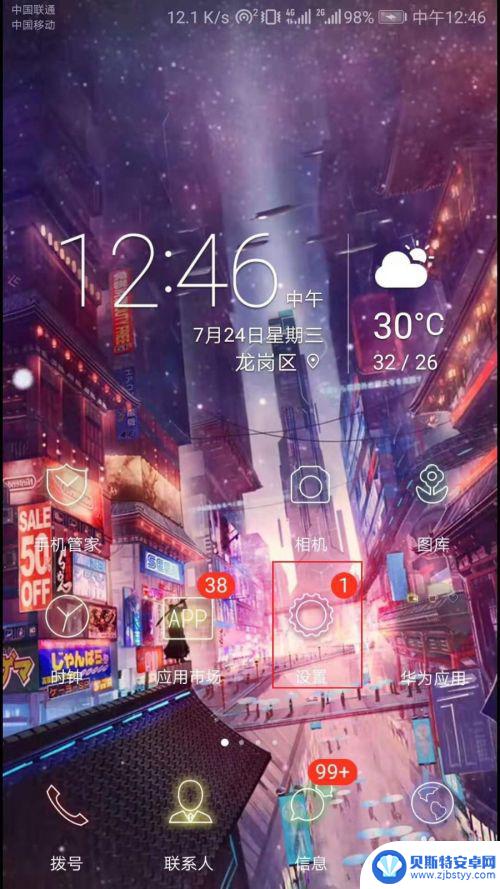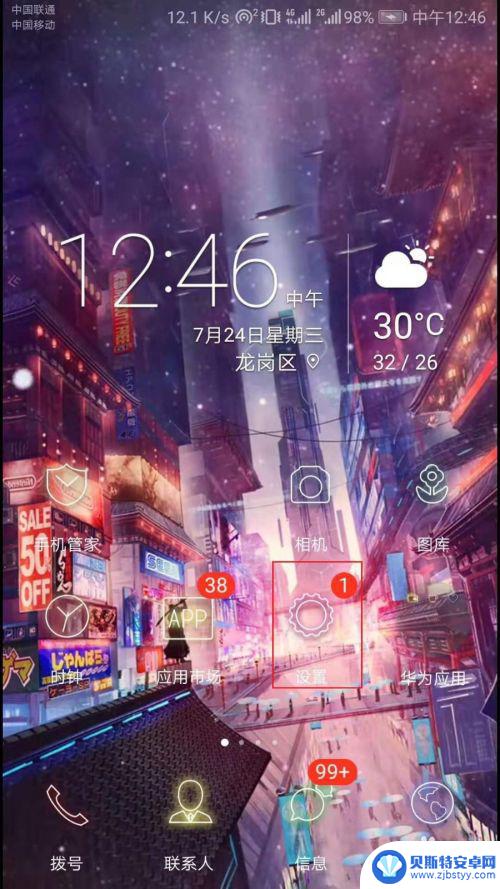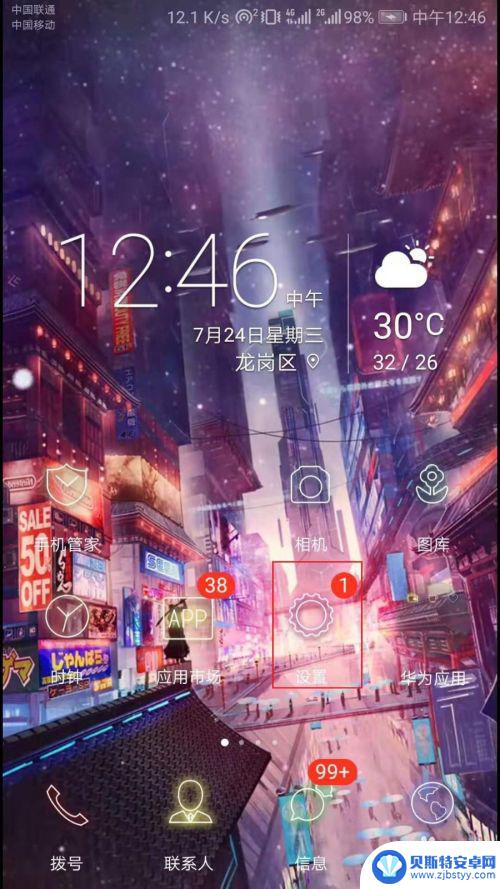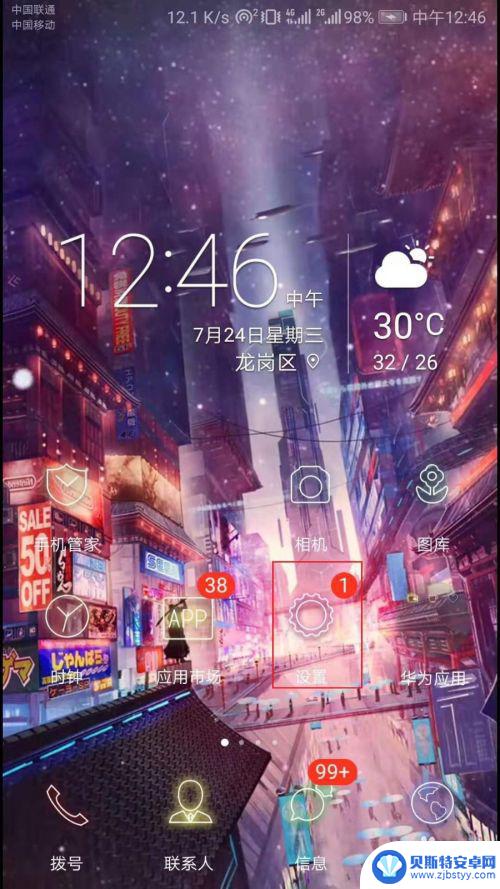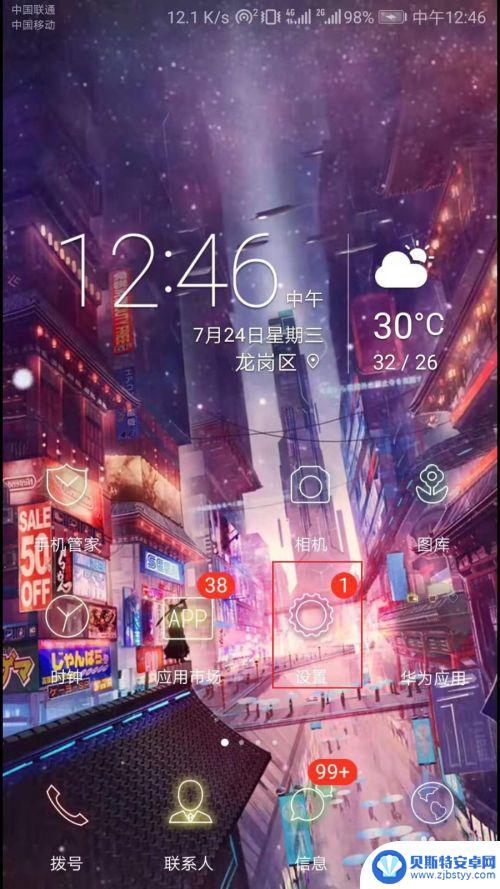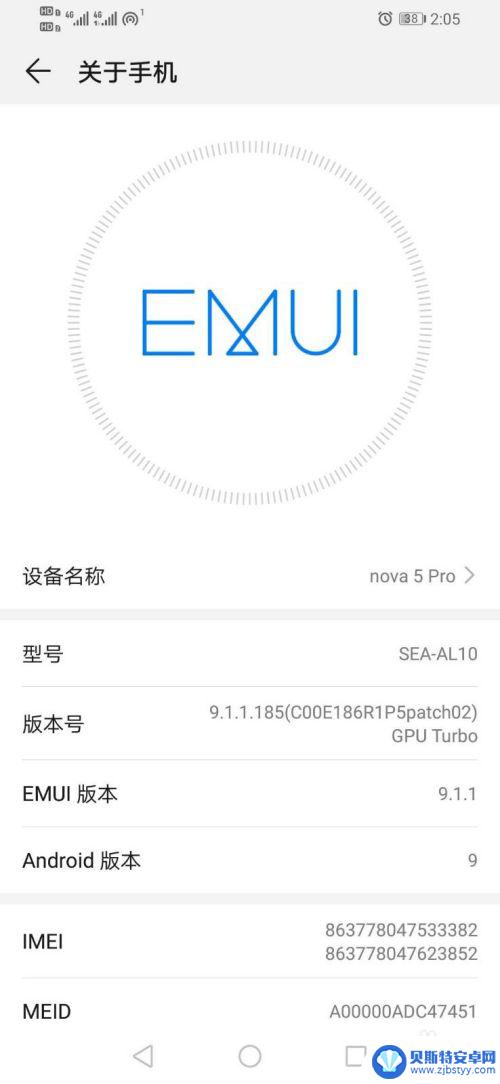如何设置手机中心大小显示 华为手机如何改变屏幕宽度大小
在日常使用手机时,我们常常会遇到屏幕显示大小不适应的情况,特别是对于华为手机用户来说,如何改变屏幕的宽度大小可能是一个常见的需求。在这篇文章中我们将介绍如何在华为手机上设置屏幕的中心大小显示,让您在使用手机时获得更好的视觉体验。让我们一起来看看具体的操作步骤吧!
华为手机如何改变屏幕宽度大小
方法如下:
1.点击手机桌面的设置图标
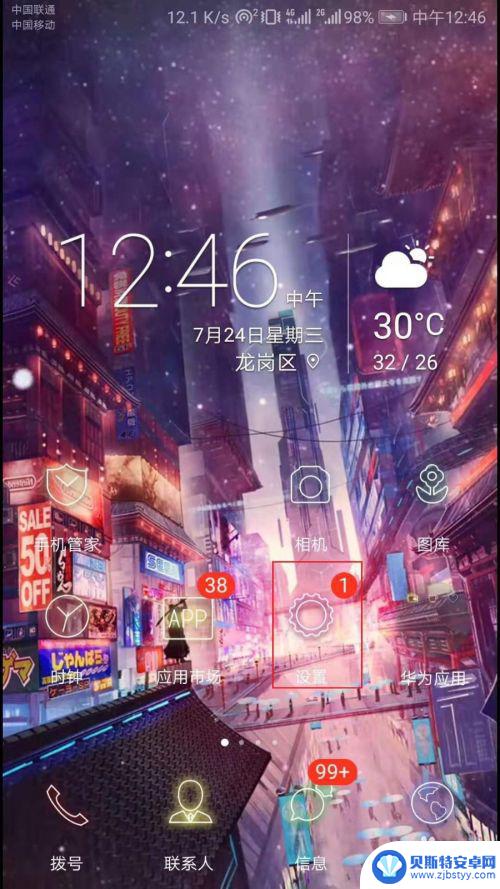
2.在设置界面中找到系统栏并点击
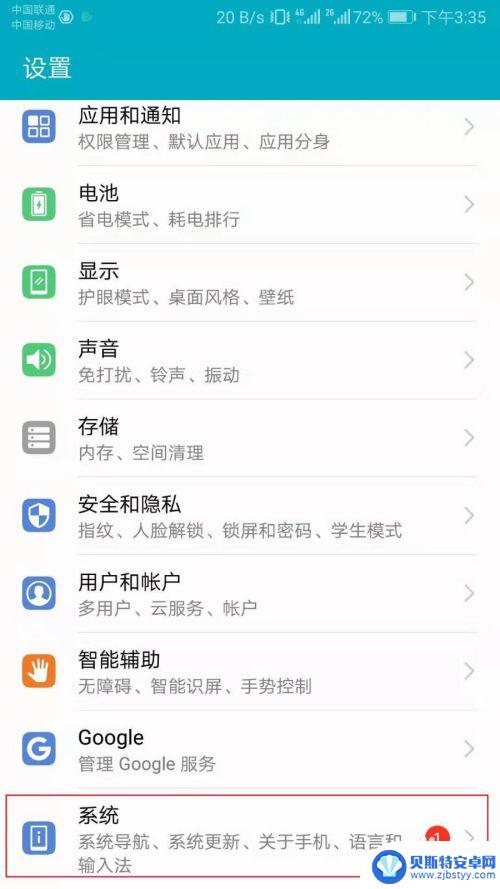
3.接下来要将手机的开发人员选项打开(如果已打开请到第五步),找到系统界面的关于手机栏并点击
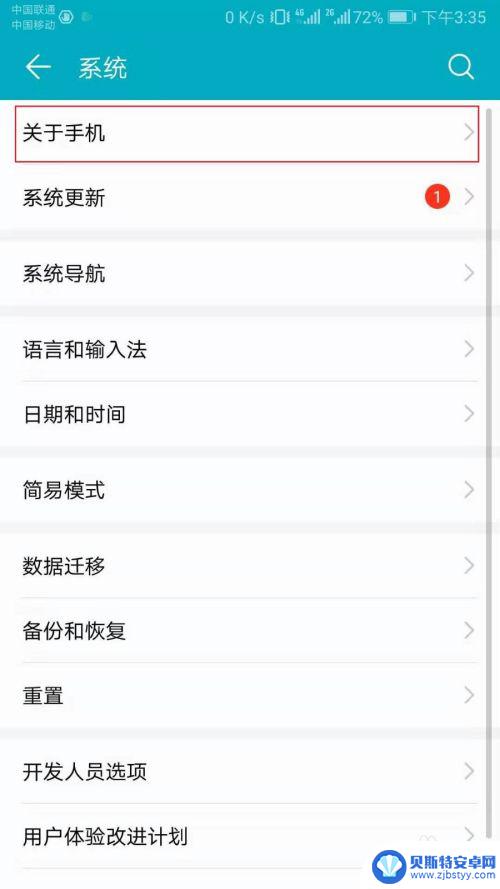
4.在关于手机界面中找到版本号并进行连续点击,直到提示开发人员选项已打开
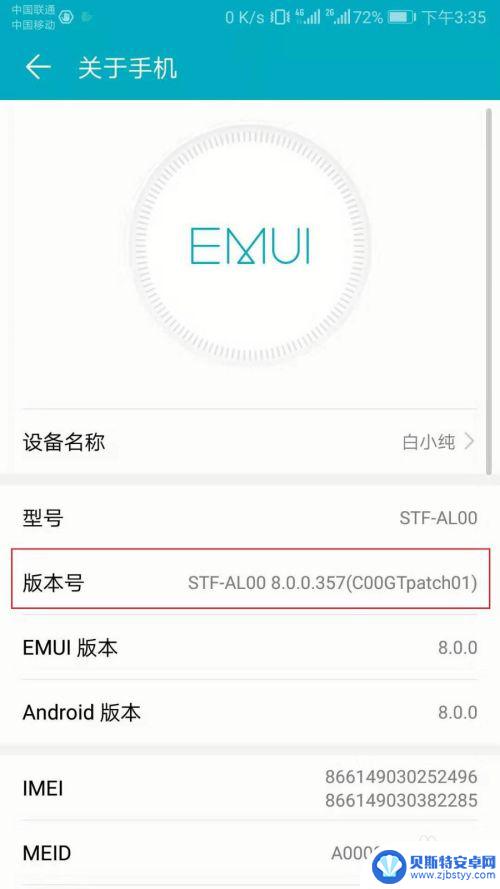
5.回到刚才的系统界面,并点击开发人员选项
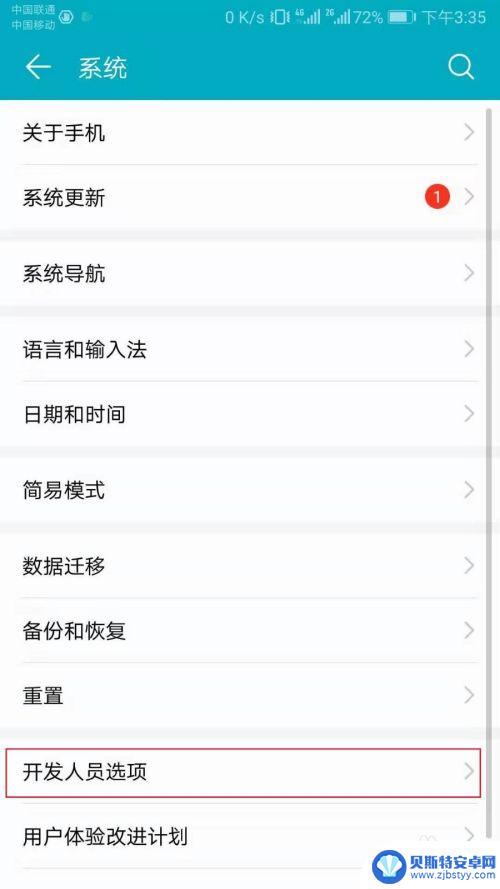
6.在开发人员选项界面里找到绘图的最小宽度后,点击进行修改
7.将数值改为你想要的宽度后,点击确定
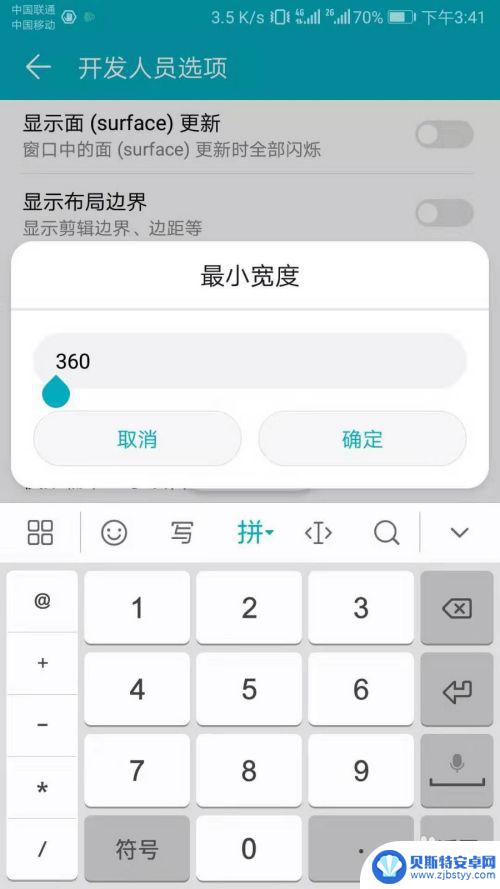
8.回到界面发现宽度已经变成自己想要的了
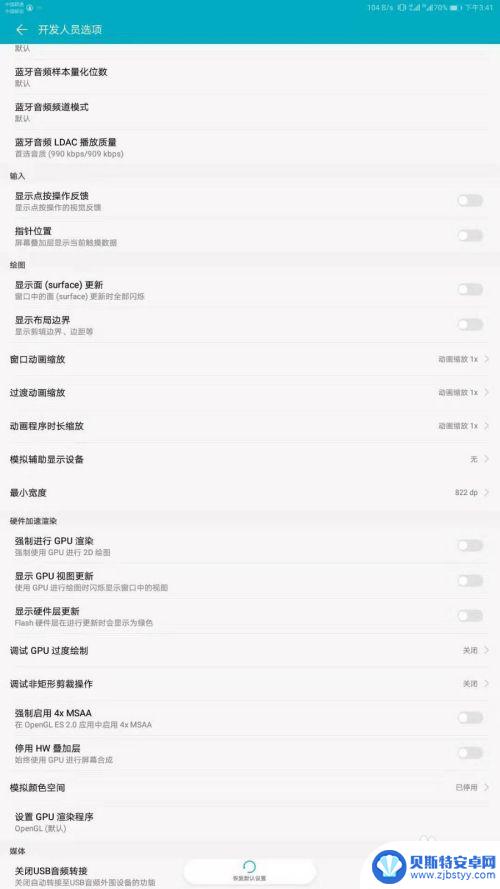
以上就是如何设置手机中心大小显示的全部内容。如果遇到这种情况,你可以按照以上步骤来解决,非常简单快速:
相关教程
-
手机每页如何调整大小 如何改变华为手机屏幕的宽度
手机每页如何调整大小,在现如今的移动互联网时代,手机已经成为人们生活中不可或缺的工具之一,随着手机屏幕尺寸的不断增大,有时候页面的显示效果可能会出现问题。特别是对于使用华为手机...
-
怎么把安卓手机设置大小 怎样修改华为手机屏幕的宽度尺寸
怎么把安卓手机设置大小,在现代社会中,安卓手机已成为我们生活中不可或缺的一部分,有时候我们可能会遇到一些问题,比如屏幕大小不合适或宽度尺寸需要修改的情况。怎样才能把安卓手机设置...
-
华为手机如何切换大小 华为手机屏幕宽度修改技巧
在日常使用华为手机的过程中,我们经常需要调整手机的大小和屏幕宽度以满足不同的需求,华为手机提供了简单而有效的方法来实现这一目的,让用户可以根据自己的喜好和习惯来个性化设置。下面...
-
手机设置宽屏怎么设置 华为手机如何调整屏幕宽度大小
在现如今移动互联网的时代,手机已经成为人们生活中不可或缺的重要工具,在使用手机的过程中,有时我们会遇到一些不便之处,比如屏幕宽度不合适的问题。针对这个问题,华为手机提供了一种简...
-
如何调小手机页面比例 华为手机如何调整屏幕宽度大小
在如今移动互联网的时代,手机已经成为人们生活中不可或缺的一部分,随着智能手机屏幕越来越大,有时候我们在浏览网页或使用应用时会遇到页面显示不全的问题。特别是对于华为手机用户来说,...
-
华为手机如何显示屏幕大小 华为手机屏幕尺寸在哪里查看
随着智能手机的普及,屏幕大小成为选择手机的重要因素之一,对于华为手机用户来说,了解手机的屏幕尺寸是至关重要的。华为手机的屏幕大小一般可以在手机的官方网站或者手机设置中查看。用户...
-
手机能否充值etc 手机ETC充值方法
手机已经成为人们日常生活中不可或缺的一部分,随着手机功能的不断升级,手机ETC充值也成为了人们关注的焦点之一。通过手机能否充值ETC,方便快捷地为车辆进行ETC充值已经成为了许...
-
手机编辑完保存的文件在哪能找到呢 手机里怎么找到文档
手机编辑完保存的文件通常会存储在手机的文件管理器中,用户可以通过文件管理器或者各种应用程序的文档或文件选项来查找,在手机上找到文档的方法取决于用户的手机型号和操作系统版本,一般...
-
手机如何查看es文件 手机ES文件浏览器访问电脑共享文件教程
在现代社会手机已经成为人们生活中不可或缺的重要工具之一,而如何在手机上查看ES文件,使用ES文件浏览器访问电脑共享文件,则是许多人经常面临的问题。通过本教程,我们将为大家详细介...
-
手机如何使用表格查找姓名 手机如何快速查找Excel表格中的信息
在日常生活和工作中,我们经常需要查找表格中的特定信息,而手机作为我们随身携带的工具,也可以帮助我们实现这一目的,通过使用手机上的表格应用程序,我们可以快速、方便地查找需要的信息...